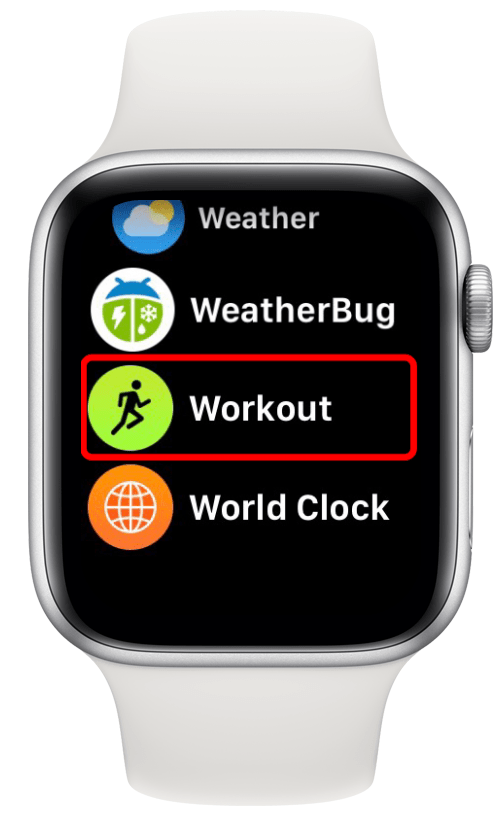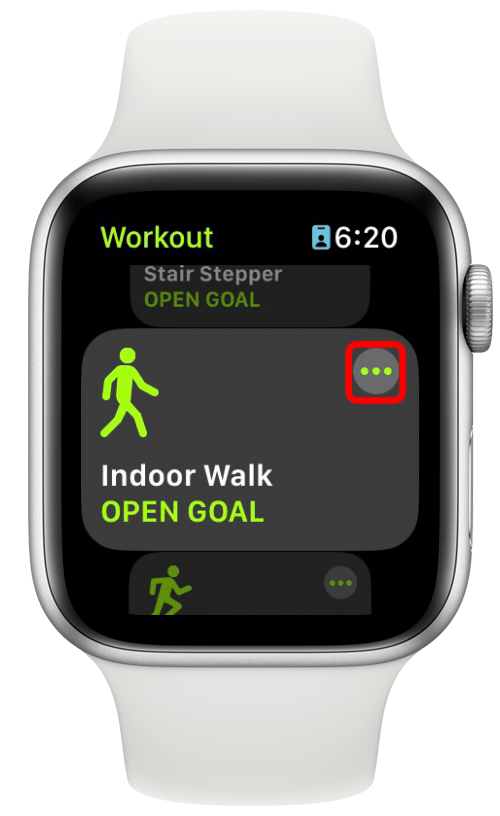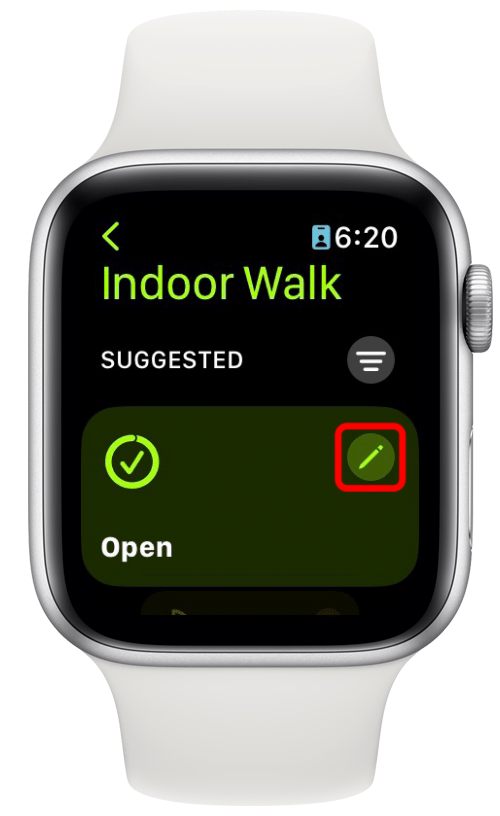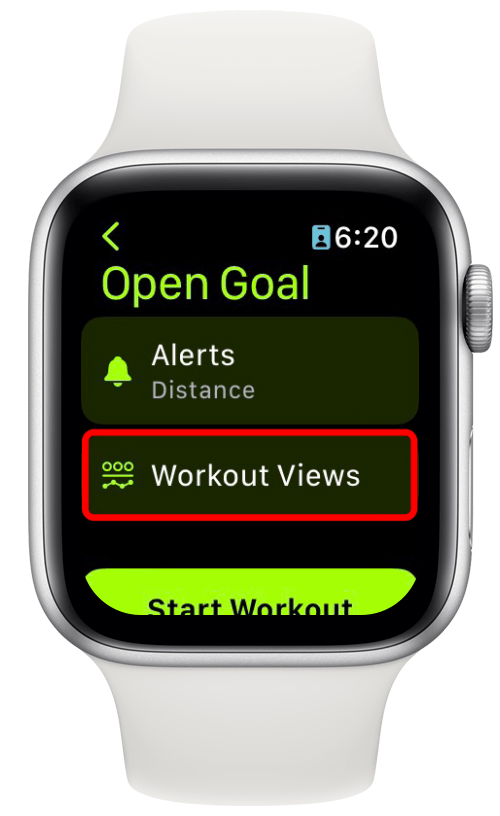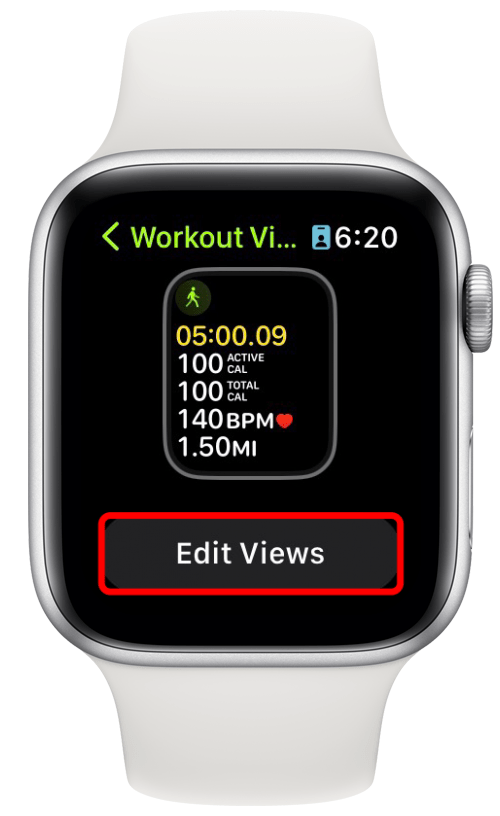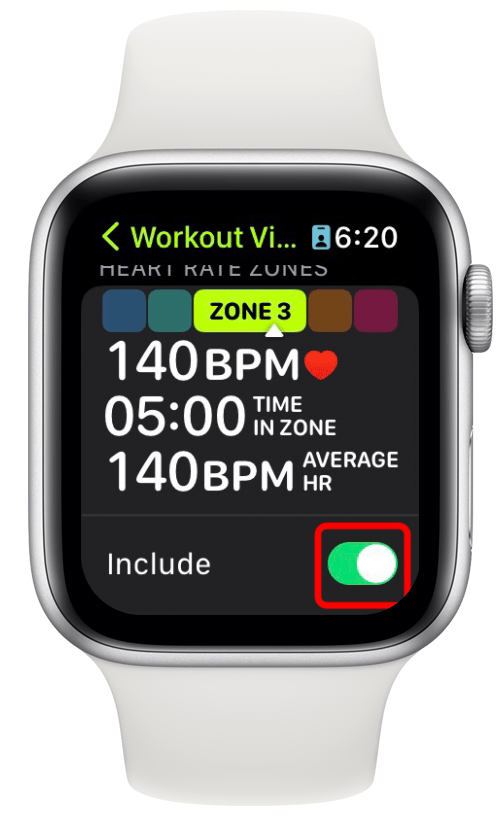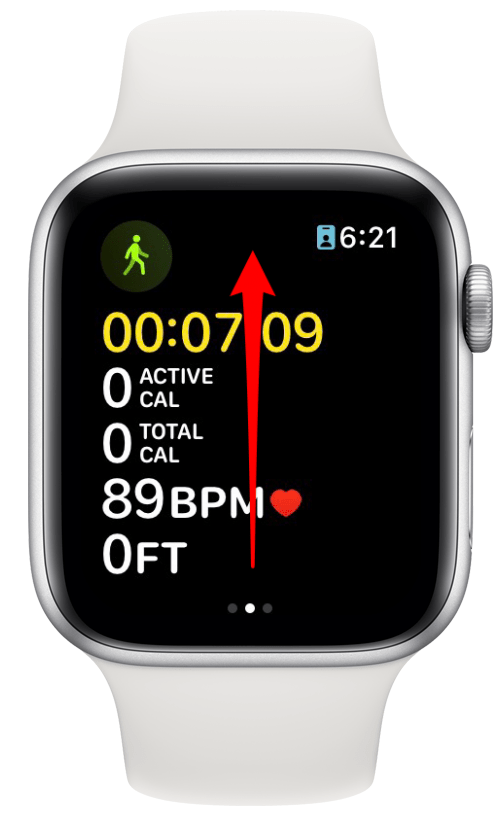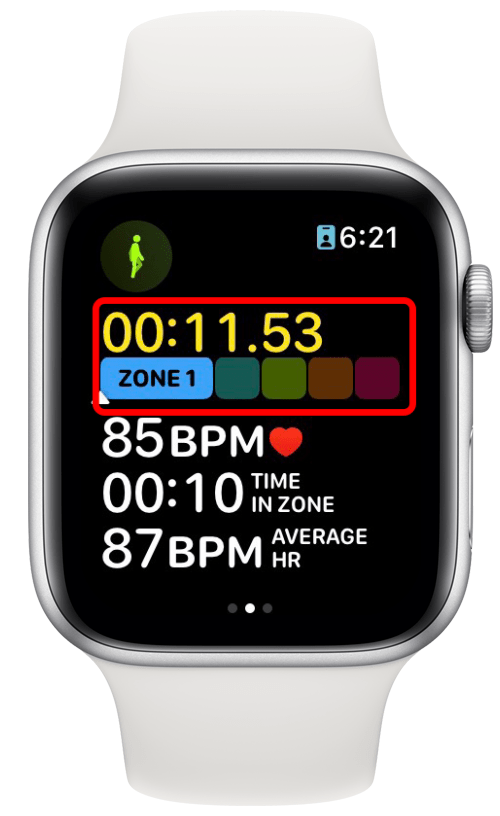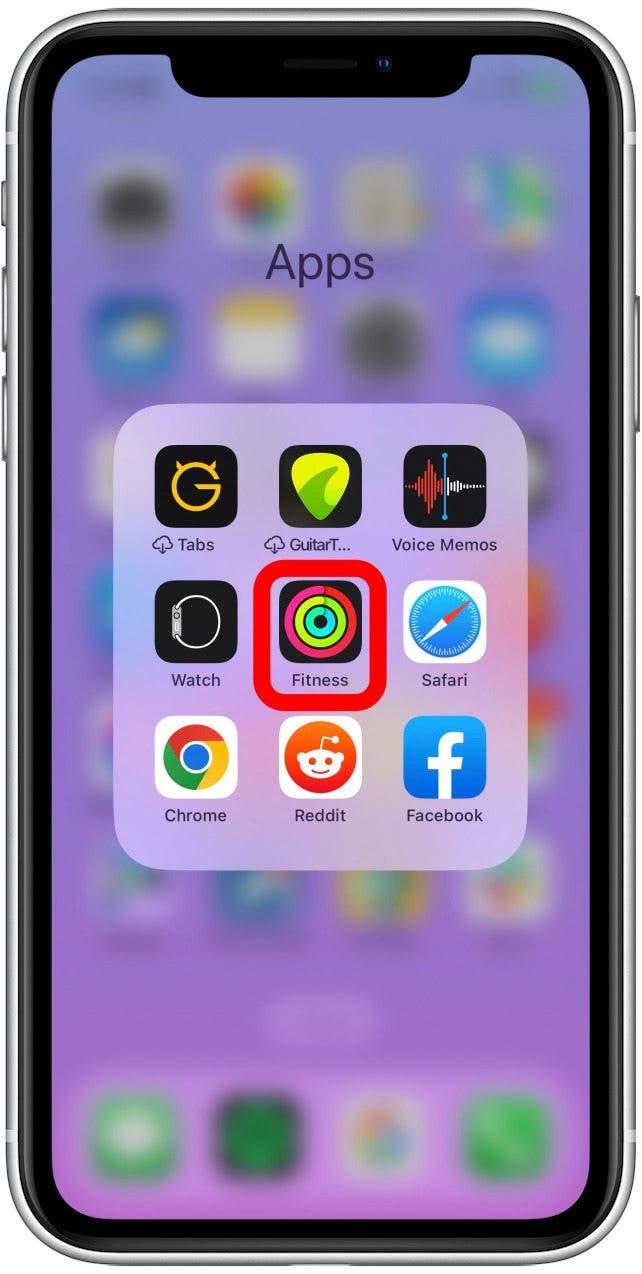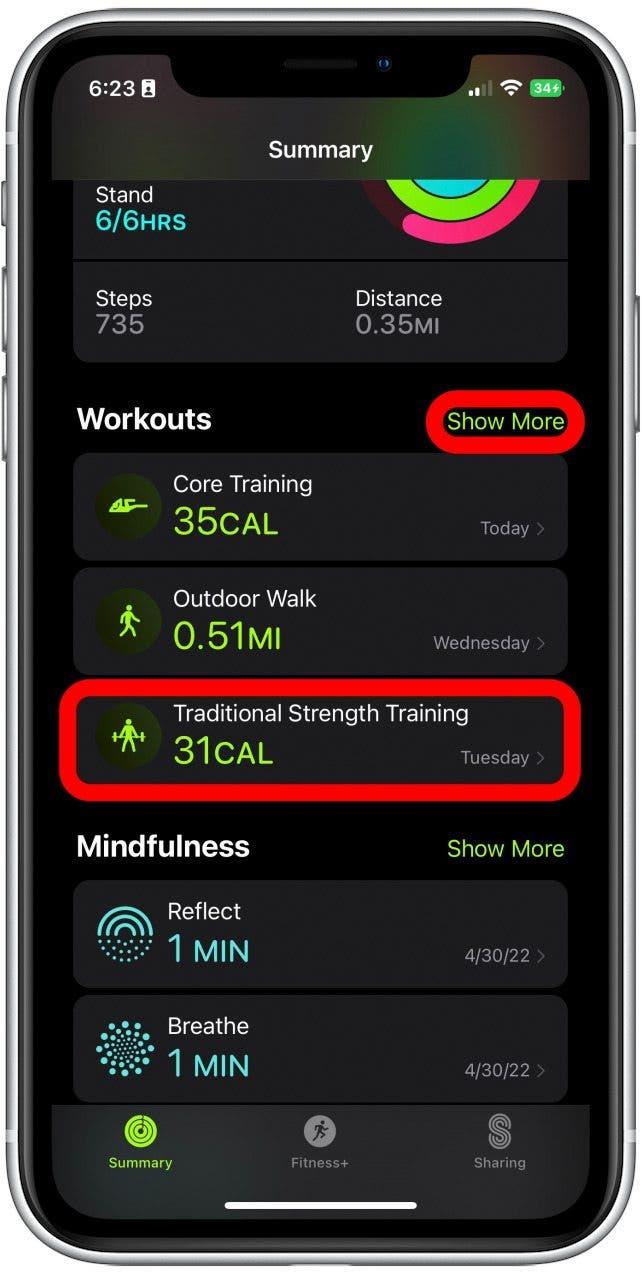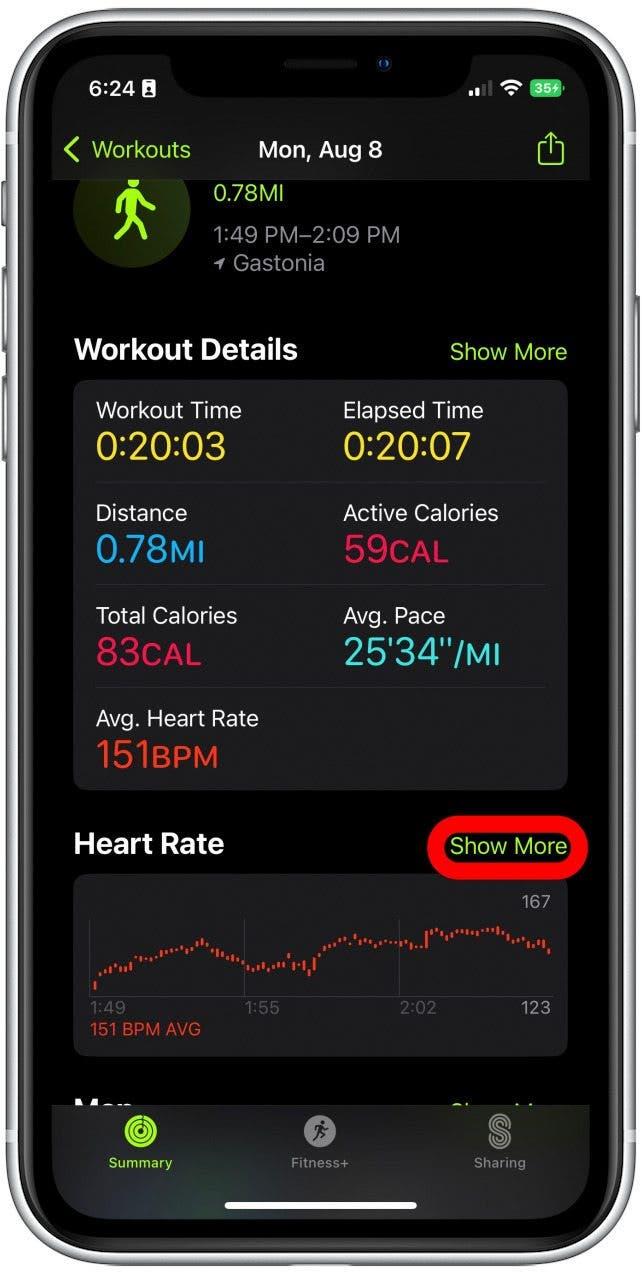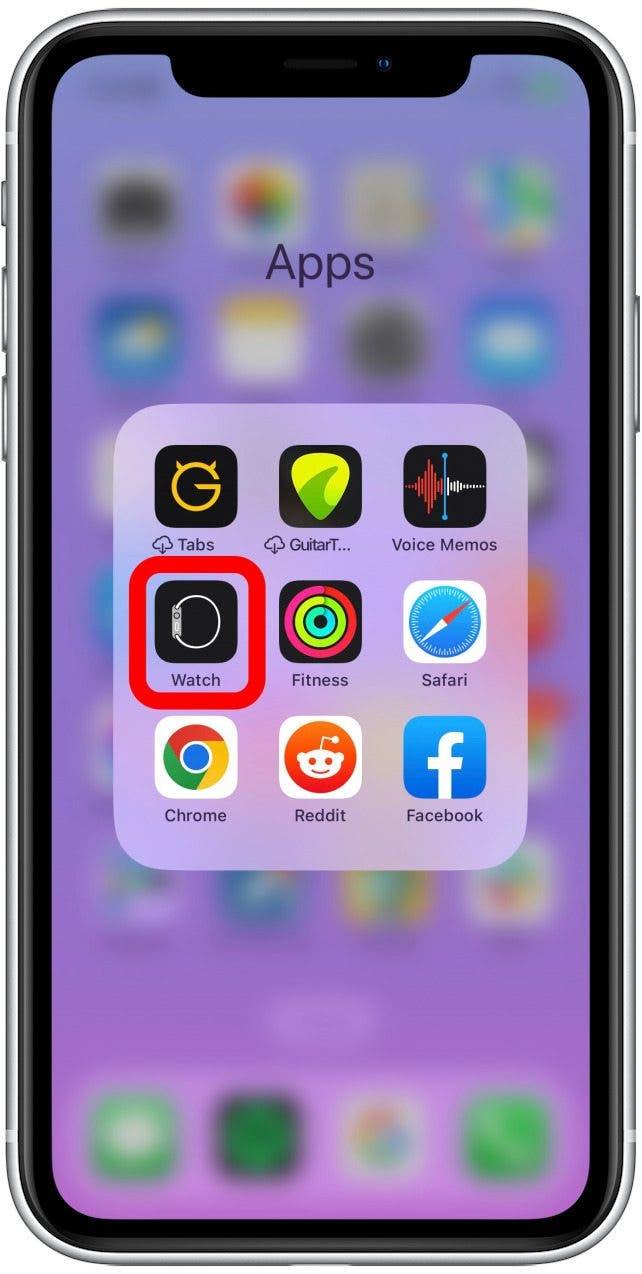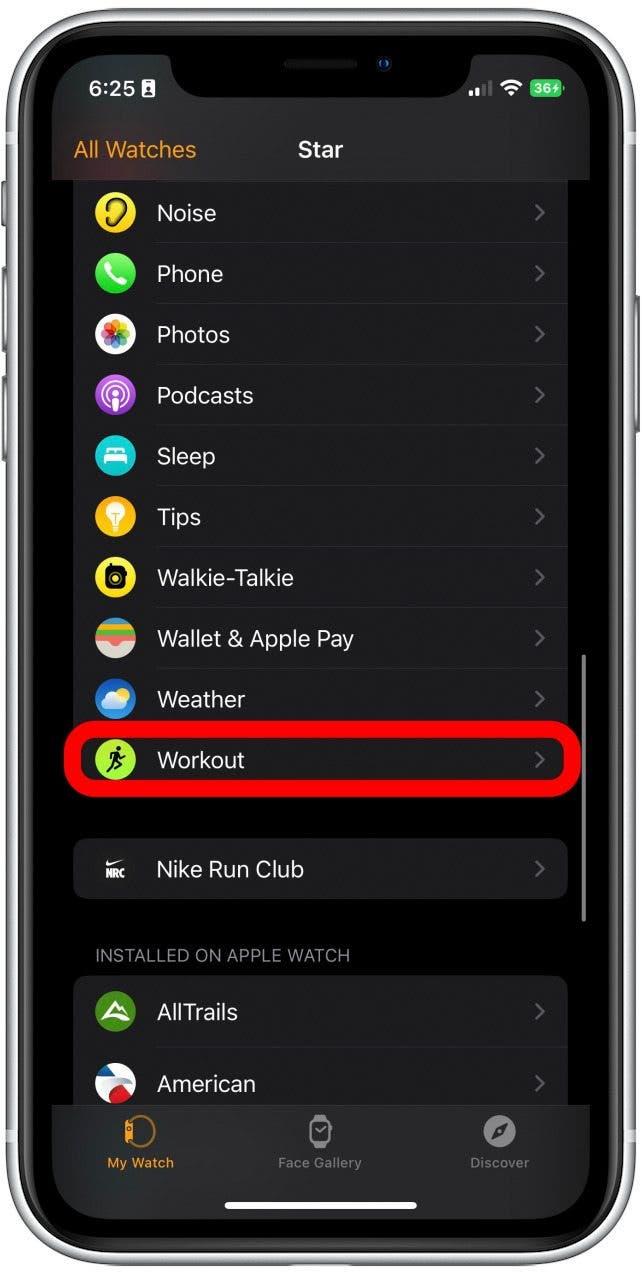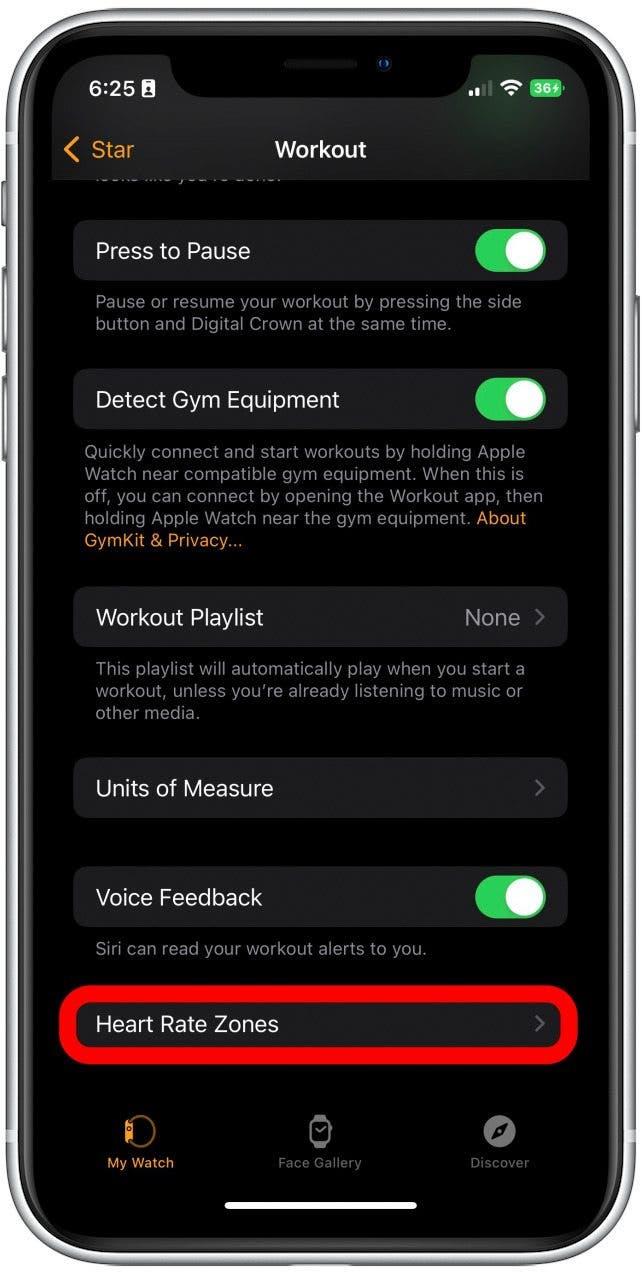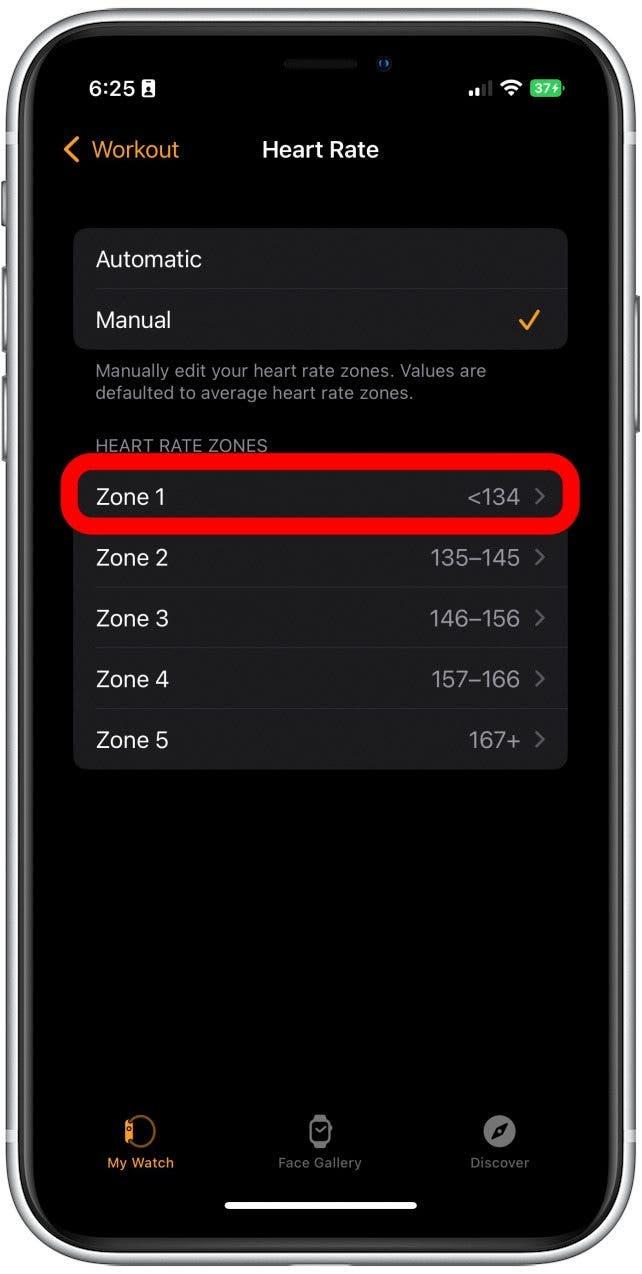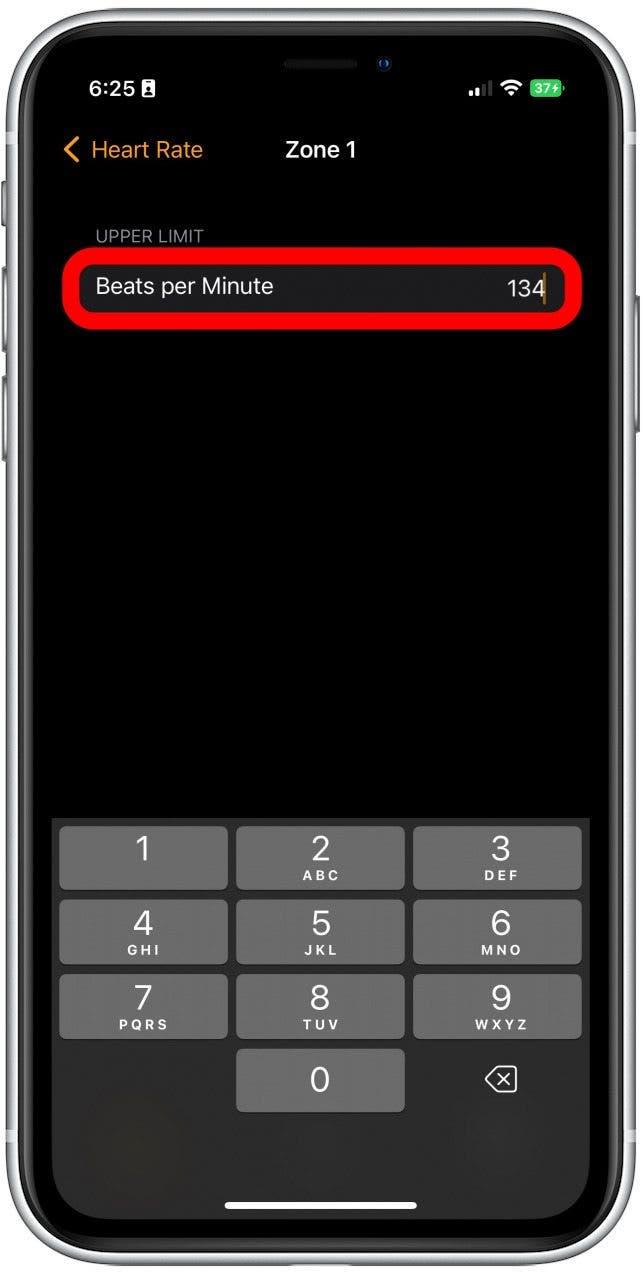V WatchOS 9 nová schopnost vidět a sledovat zóny srdeční frekvence skutečně posouvá tréninky Apple Watch na další úroveň. Zóny srdeční frekvence pro cvičení jsou způsob, jak sledovat intenzitu tréninku. Ačkoli tato funkce nebude veřejnosti k dispozici až do září, jakmile budete mít WatchOS 9, můžete do jakéhokoli cvičení přidat zóny srdeční frekvence. Tady je, jak!
Jak přidat zóny srdeční frekvence Apple Watch do tréninku
Pokud nechcete čekat do pádu na verzi závěrečné vydání WatchOS 9, můžete Stáhněte si veřejnou beta na vaše Apple Watch hned. Ale buďte připraveni na potenciální chyby, které mohou zabránit normálně fungování vašeho zařízení! Určitě chápeme pocit naléhavosti a očekávání, které tyto nové aktualizace softwaru přinášejí s sebou, a pokud máte rádi tipy ohledně nadcházejících vydání softwaru, nezapomeňte se zaregistrovat k našemu bezplatnému Tip dne .
Nyní se dostaneme k tomu, jak přidat zóny srdeční frekvence do jakéhokoli tréninku na vašem Apple Watch.
- Otevřete cvičení app na vašem Apple Watch.

- Na cvičení byste chtěli přidat zóny srdeční frekvence, klepněte na tři tečky napravo .

- Poté klepněte na tlačítko Little Pencil .

- Klepněte na Zobrazení tréninku .

- Klepněte na Upravit zobrazení .

- Přejděte dolů na zóny srdeční frekvence a přepněte zahrnujte . Po povolení bude zelená.

Nyní, když začnete cvičení, budete si moci zobrazit své zóny srdeční frekvence. Můžete také změnit a odstranit určité pohledy na cvičení, které vám nejsou relevantní nebo užitečné. Možnosti přizpůsobení na Apple Watch jsou tím, co z mého každodenního života z něj dělá tak základní technologii. A doufejme, že mi to pomůže zůstat ve formě!
Jak zobrazit zóny srdeční frekvence během tréninku
Jakmile jste přešli do nastavení konkrétního tréninku a povolili zóny srdeční frekvence, můžete se ztratit, pokud jde o to, že je skutečně nalezení uprostřed tréninku.
- Otevřete aplikaci Workout a začněte zvolený cvičení.

- V závislosti na pořadí, ve kterém jste uspořádali, přejeďte nebo otočte digitální korunu, aby změnili pohledy na cvičení, dokud nenajdete tracker zóny srdeční frekvence .

Jak zobrazit údaje o srdeční frekvenci
Chcete -li analyzovat a sledovat data srdeční frekvence v průběhu času, budete muset získat přístup ke svému iPhone.
- Na vašem iPhone otevřete fitness app .

- Vyberte si cvičení, ve kterém byste chtěli zobrazit data srdeční frekvence nebo klepnout na Zobrazit více pro zobrazení dalších tréninků.

- Přejděte dolů na srdeční frekvenci a klepněte na Zobrazit více .

Odtud budete moci vidět graf vaší srdeční frekvence v průběhu tohoto tréninku.
Jak změnit zóny srdeční frekvence na Apple Watch
Když poprvé povolíte zóny srdeční frekvence na vašem Apple Watch, přicházejí s předem nastavenými standardy. Pokud však myslíte vážně o své kondici, možná budete chtít přizpůsobit své zóny srdeční frekvence, aby vaše cíle byly pro vás ještě osobnější. Za tímto účelem budete také muset mít po ruce iPhone.
- Otevřete hodinky App na vašem iPhone.

- Klepněte na cvičení .

- Klepněte na Zóny srdeční frekvence .

- Vyberte Manual .

- Klepněte na zónu srdeční frekvence, kterou chcete změnit.

- Poté zadejte nové číslo.

A teď můžete mít ještě více personalizovanější tréninkové zkušenosti! Zdá se, že všechny nové funkce přicházející na WatchOS 9 se připravují na to, aby se Apple Watch ještě více konkurenceschopný mezi gadgety fitness. Sledoval jsem všechny zvěsti vířící o další verzi Apple Watch, takže pokud jste stejně nadšení jako my, nezapomeňte se podívat na Naše Apple Watch Series 8 Rumor Roundup , aktualizované týdně tak, aby odráželo nejnovější zasvěcené bzučení.